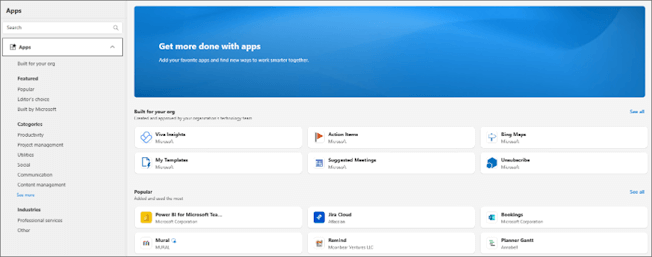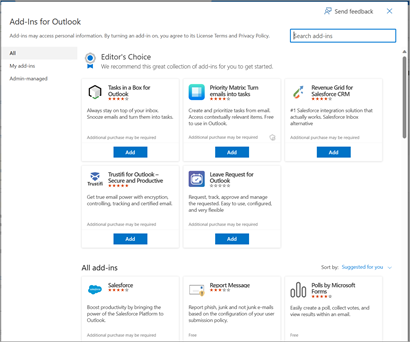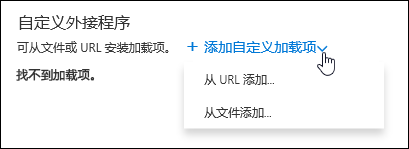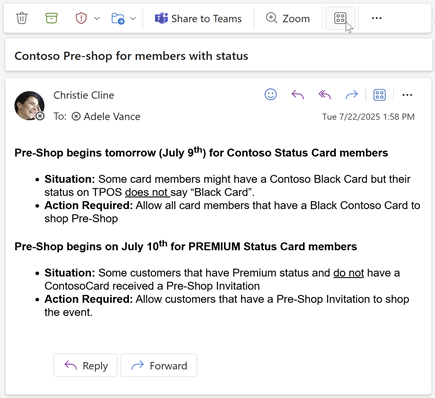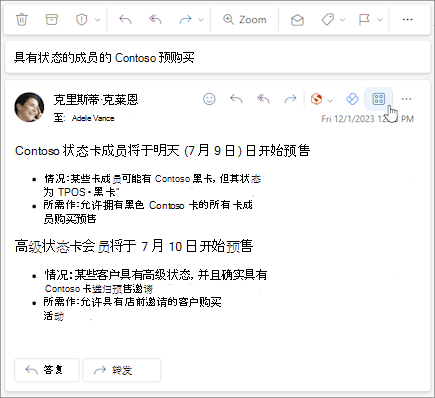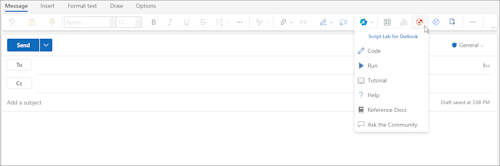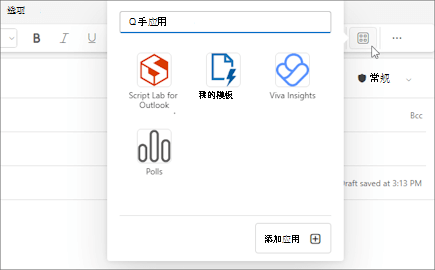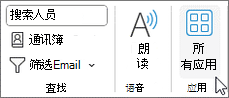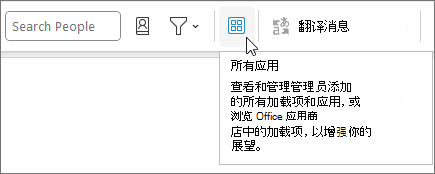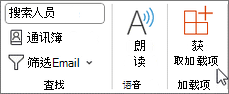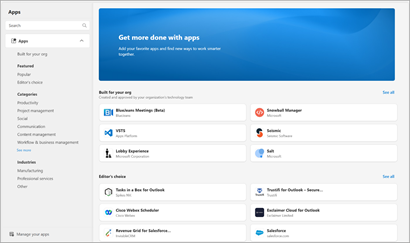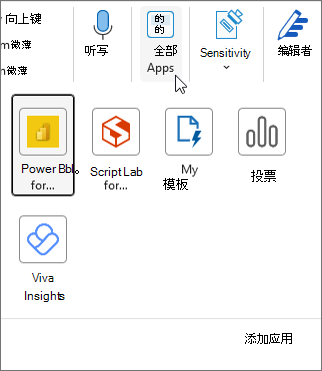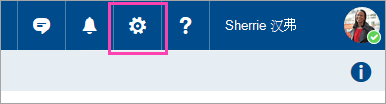在 Outlook 中使用加载项
应用对象
Outlook 加载项提供的解决方案可帮助你更好地与 Outlook 交互,并在不离开 Outlook 的情况下完成邮件和约会上的任务。
虽然某些加载项由电子邮件管理员安装,但你可以从 Office 应用商店或文件安装其他加载项。
为正在使用的 Outlook 版本选择以下选项卡选项。 我的 Outlook 是哪个版本?
注意: 如果“ 新建 Outlook ”选项卡下的步骤不起作用,则可能尚未使用新的 Outlook for Windows。 选择 “经典 Outlook ”,然后改为执行这些步骤。
从应用商店安装加载项 |安装自定义加载项 |由 IT 管理员 安装的加载项 |使用加载项 |共享邮箱中的加载项可用性 | 删除加载项
在 新版 Outlook 中从 Office 应用商店安装加载项
-
在 新版 Outlook 中,转到导航栏,然后选择“ 更多应用 > 添加应用”。
提示: 还可以从 “应用 ”按钮访问应用商店,以直接从邮件或约会安装加载项。 有关如何在阅读或撰写邮件项目时找到 “应用” 按钮以访问加载项的指导,请参阅 在 Outlook 中使用加载项。
-
在 “应用 ”页中,从可用列表中搜索所需的加载项。 或者,如果使用的是特定加载项,请在搜索框中输入其名称。 找到要安装的加载项时,请选择它以了解有关加载项的详细信息并查看其隐私策略。
-
准备好安装加载项后,选择“ 添加”。
从 新版 Outlook 中的文件安装自定义加载项
-
在首选浏览器中,转到“Outlook 网页版”,将打开“Outlook 加载项”窗口。
注意: 从 XML 文件安装自定义加载项目前只能通过 “Outlook 加载项”对话框进行安装。 团队正在努力在 Outlook 的新应用商店中支持此功能 (所有应用> 添加应用) 。
-
选择 “我的加载项”。
-
在 “自定义加载项”部分中,选择“ 添加自定义外接程序”,然后选择“ 从文件添加”。
注意: “从 URL 添加”选项不再可用于安装自定义 Outlook 外接程序。 解决方法是,在首选浏览器中打开 URL 以下载加载项文件,然后使用 “从文件添加” 选项进行安装。
-
选择加载项的 XML 文件。
-
选择“ 安装”以安装加载项。
由 IT 管理员安装的加载项
如果你是组织的一部分,并且 IT 管理员为你安装了一个新的加载项,则外接程序将在设计为工作的读取或撰写图面上可用。 有关如何访问加载项的指南,请参阅 在 Outlook 中使用加载项。
在 新版 Outlook 中使用加载项
加载项的安装位置取决于你是阅读还是撰写邮件项目。
在 新版 Outlook 中阅读邮件时使用加载项
-
在阅读窗格中选择邮件或在单独的窗口中打开邮件。
-
从功能区选择“更多应用”,或从消息的作栏中选择“应用”。功能区上的“更多应用”选项。
-
选择要使用的加载项。
提示: 通过将加载项固定到功能区和作栏来快速访问加载项。 若要固定加载项,请在功能区中选择“更多应用”。 然后,右键单击适用的加载项,然后选择“固定”。 加载项将显示在邮件的功能区和作栏中。若要取消固定加载项,请按照相同的说明打开“更多应用 ”菜单,然后在适用的加载项上选择“取消固定 ”。
在 新版 Outlook 中撰写消息时使用加载项
-
创建新邮件或回复现有邮件。
-
在功能区中,选择“ 消息 ”选项卡,然后选择要使用的加载项。
在 新版 Outlook 中查看或安排会议或约会时使用加载项
-
打开现有约会或创建新约会。
提示: 如果要在现有会议或约会上使用加载项,则必须在弹出窗口中打开会议或约会才能查看功能区。
-
在功能区中,选择要使用的加载项。
脱机时的加载项可用性
计算机脱机时,Outlook 加载项以及 Microsoft 365 和 Copilot 存储不可用。 下表描述了计算机脱机或间歇性连接时某些类型的外接程序的行为。
提示:
-
如果需要有关确定正在使用的加载项类型的帮助,请联系组织的技术支持团队。
-
对于管理员,可以配置邮箱策略,以确保加载项在重新建立网络连接时发送邮件之前检查符合性。 若要了解详细信息,请参阅为 Windows 上的新 Outlook 开发 Outlook 加载项的“脱机时加载项”部分。
|
方案 |
任务窗格和无 UI 加载项 |
基于事件的加载项 |
|---|---|---|
|
启动 Outlook 时无 Internet 连接 |
已安装的加载项不会显示在功能区或作栏上。 |
由于 Outlook 无法确定脱机时安装了哪些加载项,因此,当它们处理的事件发生时,基于事件的加载项无法运行。 例如,当你创建新邮件时,加载项无法自动插入你的个性化签名。 如果使用在发送传出邮件之前检查传出邮件的加载项,则在选择“脱机时发送”时,根据应用于组织的邮箱策略,传出邮件将保存到 “草稿” 或 “发件箱” 文件夹中。 保存到发件箱文件夹的邮件会在你重新联机时自动发送。 但是,必须手动发送保存到“草稿”文件夹的任何邮件。 如需帮助,请联系组织的技术支持团队。 |
|
在脱机时启动 Outlook 后建立连接 |
已安装的加载项显示在功能区和作栏上。 |
Outlook 能够确定安装了哪些加载项。 然后,当已安装的加载项处理的事件发生时,可以运行。 |
|
使用 Outlook 时计算机丢失连接 |
如果在使用 Outlook 时失去连接,则不会运行已安装的加载项。 将显示一个对话框或通知,以通知你处于脱机状态。 |
如果失去连接,则行为会有所不同,具体取决于安装的基于事件的外接程序的类型。 在发送时运行的加载项:行为因加载项的配置方式而异。 有关详细信息,请联系组织的技术支持团队。 其他基于事件的加载项:外接程序在处理的事件发生时不会激活。 |
|
重新建立连接 |
已安装的加载项可以再次运行作。 |
已安装的加载项在发生事件时继续处理事件。 保存到发件箱文件夹的邮件会在你重新联机时自动发送。 但是,必须手动发送已保存到 Drafts 文件夹的任何邮件,以便适用的基于事件的外接程序可以对其运行符合性检查。 如需帮助,请联系组织的技术支持团队。 |
有关在新的 Outlook for Windows 中脱机工作的信息,请参阅 在 Outlook 中脱机工作。
删除 新版 Outlook 中的加载项
-
转到导航栏,然后选择“
-
在 “应用 ”页上,选择“ 管理应用”。
-
在 “管理应用”下,找到要删除的应用,然后选择“ 更多选项 > 删除”。
从应用商店安装加载项 | 安装自定义加载项 | 使用加载项 | 共享邮箱中的加载项可用性
在经典 Outlook 中从 Office 应用商店安装加载项
-
打开经典 Outlook。
-
在功能区中,选择“ 主页 > 所有应用”。 如果在 Outlook 客户端中配置 了简化功能区 ,请选择功能区 (...) 省 略号 按钮,然后选择“ 所有应用”。
注意:
-
从 Outlook for Windows 版本 2303 (内部版本 16215.10000) 开始, “所有应用” 按钮将替换功能区上的“ 获取加载项”按钮,以查看已安装的加载项并访问 Office 应用商店。 如果你使用的是早期版本的 Outlook,你将看到“ 获取加载项 ”按钮。
-
如果功能区上未显示 “所有 应用” ,则表示管理员可能已关闭组织的加载项。
-
-
根据经典 Outlook 版本或帐户类型,选择 “添加应用” 或“ 获取加载项”。
-
显示的对话框因是否有 可用的“添加应用” 或 “获取加载项 ”选项而异。如果选择了 “添加应用”,将显示“ 应用 ”对话框。
-
准备好安装加载项后,选择“ 添加”。
从 XML 文件安装自定义加载项
-
在首选浏览器中,转到 “https://aka.ms/olksideload”。 这将打开Outlook 网页版,然后在几秒钟后加载 Outlook 加载项对话框。
注意: 从 XML 文件安装自定义加载项目前只能通过 “Outlook 加载项 ”对话框进行安装。 团队正在努力在 Outlook (所有应用 > 添加 应用) 的新应用商店中支持此功能。
-
选择 “我的加载项”。
-
在 “自定义加载项” 部分中,选择“ 添加自定义加载项”,然后选择“ 从文件添加”。
注意: “从 URL 添加”选项不再可用于安装自定义 Outlook 外接程序。 解决方法是,在首选浏览器中打开 URL 以下载加载项文件,然后使用 “从文件添加” 选项进行安装。
-
选择加载项的 XML 文件。
-
选择“ 安装” 以安装加载项。
在经典 Outlook 中使用加载项
根据已安装的加载项类型,加载项将显示在 Outlook 中的以下区域之一。
重要:
-
确保 Outlook 中的 “阅读窗格” 设置为 “右侧 ”或“ 底部”。 否则,加载项将不可用。 若要配置阅读窗格,请选择“ 查看 > 阅读窗格”。
-
如果要从经典 Outlook for Windows 迁移到 新的 Outlook for Windows,请注意,每个客户端的加载项位置都不同。 外接程序在新 Outlook for Windows 中的位置取决于你是阅读还是撰写邮件项目。 有关如何在新的 Outlook for Windows 中使用加载项的指南,请参阅 在新的 Outlook for Windows 中使用加载项。
经典 Outlook 功能区上的加载项
某些加载项将添加到邮件或约会的相应阅读或撰写图面的功能区。 若要使用此类型的外接程序,请执行以下作:
-
在经典 Outlook 中,导航到功能区。
提示: 如果要在会议或约会上使用加载项,则必须在弹出窗口中打开会议或约会才能查看功能区。
-
选择相应的功能区选项卡。 选项卡因当前邮件图面而异。
-
如果要阅读邮件,请选择“ 开始 ”选项卡。
-
如果要撰写邮件,请选择“ 邮件 ”选项卡。
-
如果要查看或安排约会,请选择“ 约会 ”选项卡。
-
如果要查看或安排会议,请选择“ 会议 ”选项卡。
-
-
从功能区中选择加载项按钮。 如果加载项未显示在功能区上,请选择“ 所有应用” 以查看已安装的加载项。
经典 Outlook 中的应用栏中的加载项
某些加载项将添加到 Outlook 中的应用栏。 若要使用此类型的外接程序,请导航到 Outlook 左侧的应用栏。 然后,选择要运行的加载项。
如果加载项的图标未显示在应用栏中,请选择“ 更多应用” 以查看已安装的加载项。
注意: Outlook 网页版仅在使用工作或学校帐户并且拥有有效的许可证时才可用。
从应用商店安装加载项 |安装自定义加载项 |由 IT 管理员 安装的加载项 |使用加载项 |共享邮箱中的加载项可用性
从 Office 应用商店安装加载项, Outlook 网页版
-
在 Outlook 网页版 中,导航到客户端左侧的应用栏。 然后,选择“ 更多应用 ”> “添加应用”。
-
在 “应用 ”页中,从可用列表中搜索所需的加载项。 或者,如果使用的是特定加载项,请在搜索框中输入其名称。 找到要安装的加载项时,请选择它以了解有关加载项的详细信息并查看其隐私策略。
-
准备好安装加载项后,选择“ 添加”。
经典 Outlook 网页版 的说明
-
选择“
-
对于免费加载项,请使用切换开关控件将其打开或关闭。 对于付费加载项和免费试用版,请选择“获取”以完成购买。
此外,也可从 Office 应用商店安装更多加载项。
从文件安装自定义加载项
-
在首选浏览器中,转到“Outlook 网页版”,将打开“Outlook 加载项”窗口。
注意: 从 XML 文件安装自定义加载项目前只能通过 “Outlook 加载项”对话框进行安装。 团队正在努力在 Outlook 的新应用商店中支持此功能 (所有应用 > 添加应用) 。
-
选择 “我的加载项”。
-
在 “自定义加载项” 部分中,选择“ 添加自定义外接程序”,然后选择“ 从文件添加”。
注意: “从 URL 添加”选项不再可用于安装自定义 Outlook 外接程序。 解决方法是,在首选浏览器中打开 URL 以下载加载项文件,然后使用 “从文件添加” 选项进行安装。
-
选择加载项的 XML 文件。
-
选择“ 安装”以安装加载项。
-
关闭“ Outlook 加载项”对话框。 然后,刷新Outlook 网页版页。
管理员部署的加载项
如果你是组织的一部分,并且 IT 管理员为你安装了一个新的加载项,则外接程序将在设计为工作的读取或撰写图面上可用。 有关如何访问加载项的指南,请参阅 在 Outlook 中使用加载项部分。
在 Outlook 网页版 中使用加载项
加载项的安装位置取决于你是阅读还是撰写邮件项目。
在 Outlook 网页版 中阅读邮件时使用加载项
-
在阅读窗格中选择邮件或在单独的窗口中打开邮件。
-
从功能区选择“更多应用 ”,或从消息的作栏中选择“应用 ”。功能区上的“更多应用”选项。
-
选择要使用的加载项。
提示: 通过将加载项固定到功能区和作栏来快速访问加载项。 若要固定加载项,请在功能区中选择“更多应用”。 然后,右键单击适用的加载项,然后选择“固定”。 加载项将显示在邮件的功能区和作栏中。若要取消固定加载项,请按照相同的说明打开“更多应用 ”菜单,然后在适用的加载项上选择“取消固定 ”。
在 Outlook 网页版 中撰写消息时使用加载项
-
创建新邮件或回复现有邮件。
-
在功能区中,选择“ 消息 ”选项卡,然后选择要使用的加载项。
在 Outlook 网页版 中查看或安排会议或约会时使用加载项
-
打开现有约会或创建新约会。
提示: 如果要在现有会议或约会上使用加载项,则必须在弹出窗口中打开会议或约会才能查看功能区。
-
在功能区中,选择要使用的加载项。
常见问题解答
默认情况下,已安装的加载项处于打开状态,但如果第一次运行加载项需要访问你的数据,系统会提示你给予同意。 大多数外接程序仅有权访问你正在处理的电子邮件中的数据。
在新的 Outlook 中安装加载项时,它也会出现在其他版本的 Outlook 中。 例如,如果在新的 Outlook 中安装加载项,则打开Outlook 网页版时也会看到该加载项。
所有加载项都由 Microsoft 进行验证,包括从 Office 应用商店安装的加载项。 有关详细信息,请参阅外接程序同意表单中的隐私声明和条款和条件部分。
加载项可能会将数据发送到它自己的服务,但只是为了完成你请求的任务。 所有加载项都需要符合其隐私策略和 Microsoft 标准。 有关更多详细信息,请参阅加载项的隐私声明。
转到 Office 应用商店并搜索要查找的加载项。 然后,选择该加载项可了解其概述、要求、评级和评论等信息。